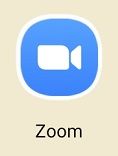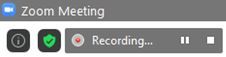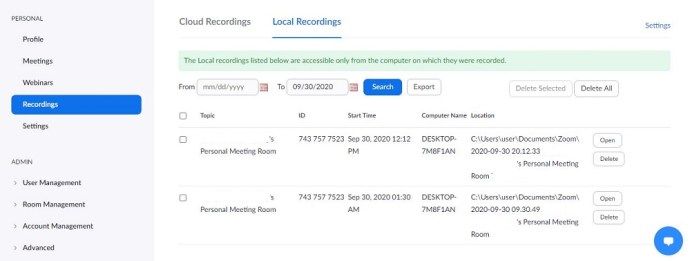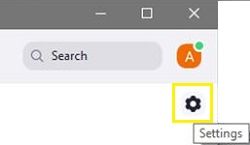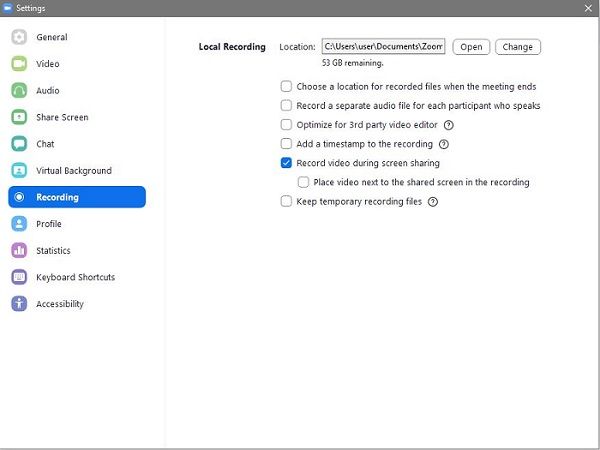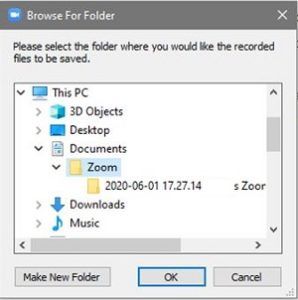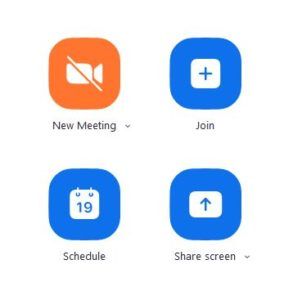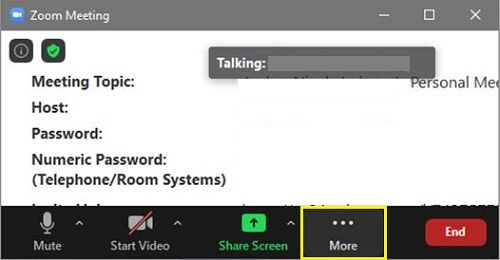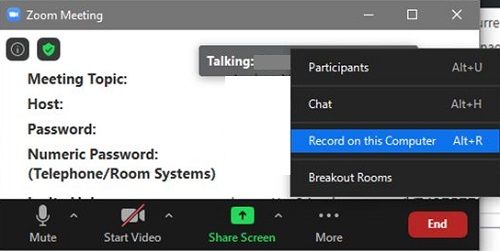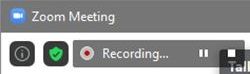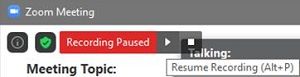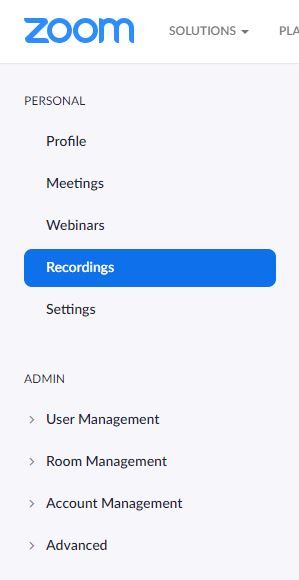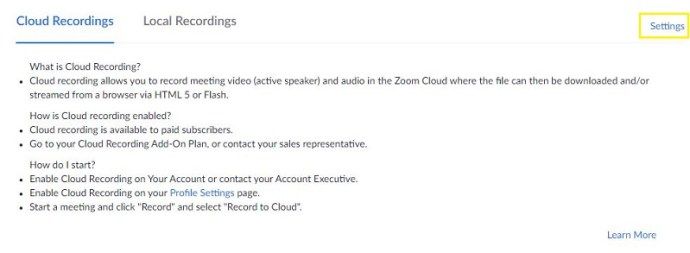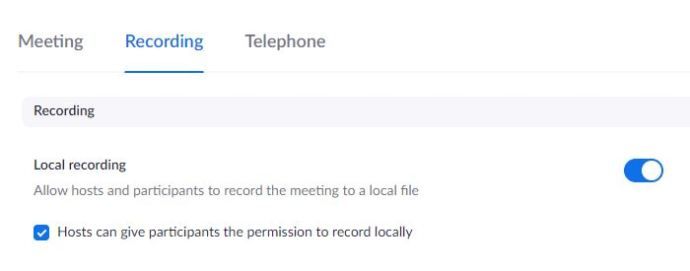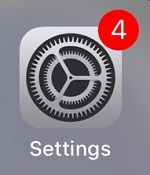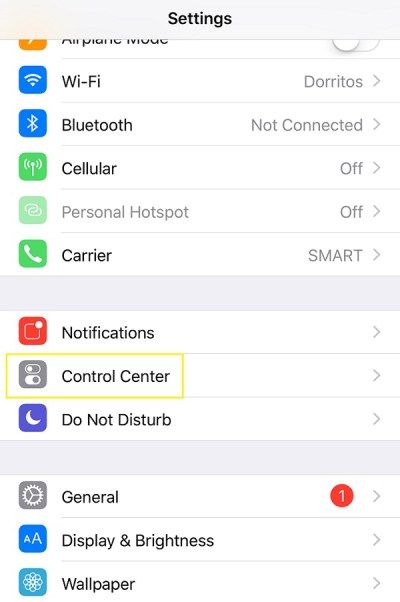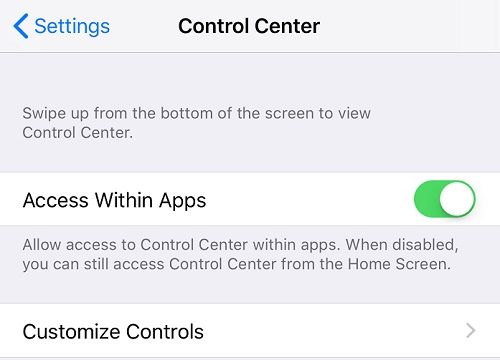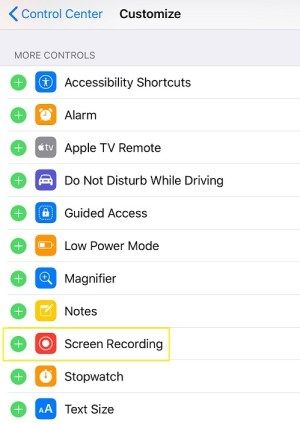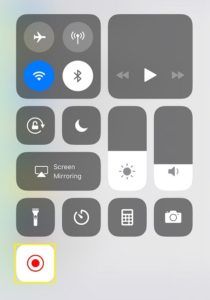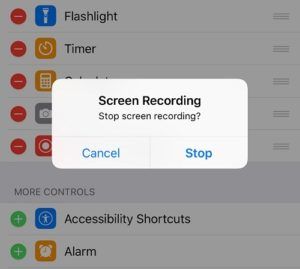২০২০ সালটি ছিল দূরবর্তী কাজের বছর। এটি কি অবাক হওয়ার বিষয় যে এটি দূরবর্তী সভাগুলির জন্য সেরা অ্যাপটি বেছে নিয়েছে? জুম একটি সরল সরঞ্জাম যা আপনি জটিল হওয়া পছন্দ না করলে জিনিসগুলিকে জটিল করে না।
ভিডিও মিলে বিশ্বনেতার পক্ষে মিটিং রেকর্ডিং সম্ভব। তবে, এটি সবার বাইরে থেকে স্পষ্ট নাও হতে পারে। এটি মাথায় রেখে, এখানে প্ল্যাটফর্মটি সম্পর্কে অন্যান্য কয়েকটি দুর্দান্ত টিপস সহ জুমে বৈঠকগুলি কীভাবে রেকর্ড করা যায় তা এখানে।
ট্যাবলেট এবং স্মার্টফোনে একটি জুম সভা কীভাবে রেকর্ড করবেন
আইওএসের বিশাল সংখ্যক অ্যাপ্লিকেশনগুলির ক্ষেত্রে, জুম আইপ্যাড এবং আইফোনগুলিতে একইভাবে কাজ করে। তবে এগুলি বিয়োগ করার পরেও বেশ কয়েকটি তফাত রয়েছে। ধাপে ধাপে এটি কীভাবে করা যায় তা এখানে।
- আপনার ফোন / ট্যাবলেটে জুম অ্যাপটি খুলুন।
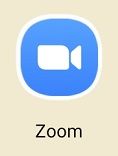
- স্ক্রিনের নীচে রেকর্ড ক্লিক করুন।

- এটি সভার রেকর্ডিং শুরু করবে। আপনি পর্দার ডানদিকে শীর্ষে একটি রেকর্ডিং… আইকন শো লক্ষ্য করবেন।
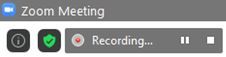
- রেকর্ডিং থামাতে / বিরতি দিতে, রেকর্ডিং… আইকনটি আলতো চাপুন।

- আপনি যে রেকর্ডিং করেছেন তা ভাগ করে নিতে, আপনাকে এটি বন্ধ করতে হবে। তারপরে, জুম ওয়েবসাইটে আমার রেকর্ডিং পৃষ্ঠাতে যান।
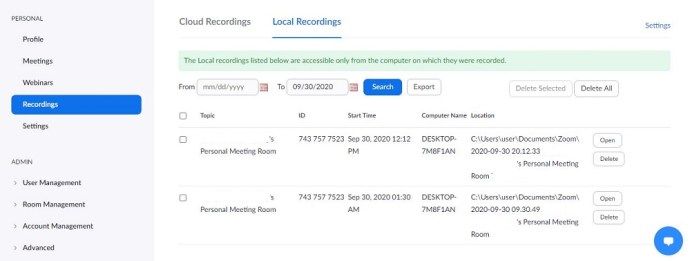
ডেস্কটপ / ল্যাপটপ ডিভাইসগুলিতে কীভাবে একটি জুম মিটিং রেকর্ড করবেন
যদিও বিশ্বের বেশিরভাগ অংশ ডেস্কটপ থেকে মোবাইলে চলেছে, জুম সভাগুলি সাধারণত কম্পিউটারের সামনে ঘটে, বিশেষত যখন আলোচনার জন্য ব্যবসা থাকে is উইন্ডোজ পিসি, ম্যাক এবং Chromebook এ জুম মিটিং রেকর্ডিং করা সম্ভব। যদিও ক্রোমবুকগুলির জন্য একটি জুম অ্যাপ বিদ্যমান নেই, তবে ইন-ব্রাউজার ওয়েব অ্যাপ্লিকেশনটি উইন্ডোজ এবং ম্যাকোসের জন্য ডেস্কটপ অ্যাপের মতো।
তবে কোনও মিটিং রেকর্ডিংয়ের আগে আপনি রেকর্ডিংয়ের জন্য ডিফল্ট সংরক্ষণের স্থানটি সেট করা উচিত।
- এটি করতে, ডেস্কটপ বা ওয়েব অ্যাপ্লিকেশনটি খুলুন।

- হোম স্ক্রিনে গিয়ার আইকনটিতে নেভিগেট করুন। এটি সেটিংস মেনু খুলবে।
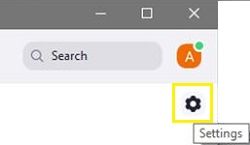
- বাম দিকে, রেকর্ডিং ট্যাবে ক্লিক করুন। এটি আপনাকে স্বয়ংক্রিয়ভাবে একটি দস্তাবেজ ফোল্ডার তৈরি করতে অনুরোধ করবে।
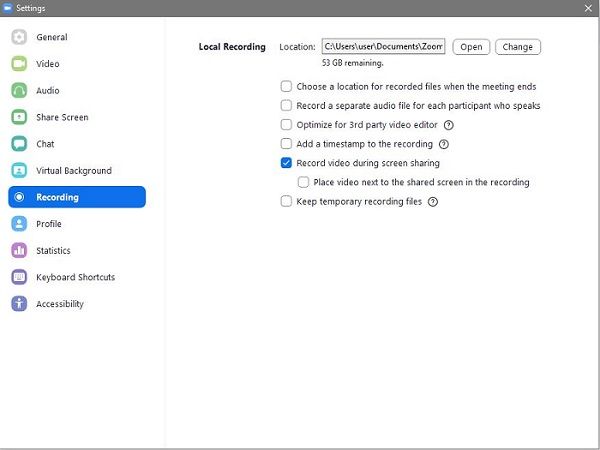
- ডিফল্ট ফোল্ডার অবস্থান পরিবর্তন করতে, পরিবর্তন ক্লিক করুন।

- ফোল্ডারের অবস্থান নির্বাচন করুন বা আপনার পছন্দসই ডিফল্ট অবস্থানের জন্য একটি নতুন ফোল্ডার তৈরি করুন।
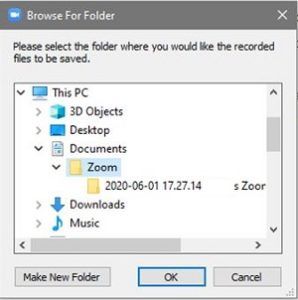
এখন, ডেস্কটপ / ল্যাপটপ ডিভাইসে কীভাবে একটি মিটিং রেকর্ড করবেন তা এখানে।
- যোগদান বা একটি কল শুরু করুন।
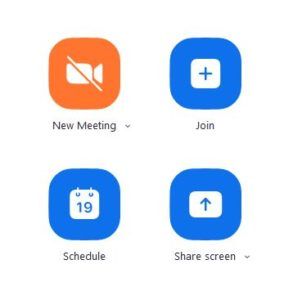
- পর্দার নীচে, আরও (তিনটি বিন্দু) ক্লিক করুন।
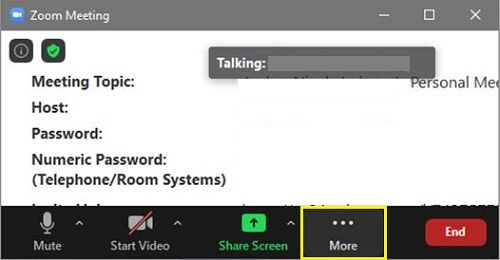
- এই কম্পিউটারে রেকর্ড ক্লিক করুন।
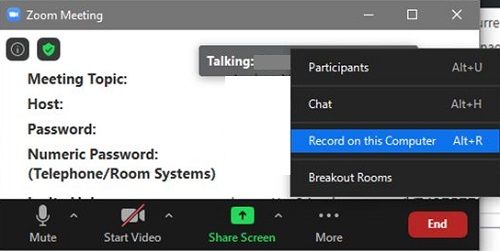
- উপরের-বাম কোণে অবস্থিত একটি রেকর্ডিং… লেবেলটি দেখায় যে আপনি রেকর্ড করছেন।
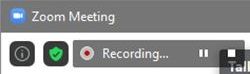
- রেকর্ডিং বিরতি বা থামাতে, ছোট বিরতি / স্টপ বোতাম ব্যবহার করুন।

- একটি রেকর্ডিং বিরতিতে বিরতি টিপুন। একটি লেবেল পর্দার উপরের দিকে প্রদর্শিত হবে, যা ইঙ্গিত করে যে রেকর্ডিং বন্ধ হয়েছে।
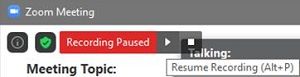
- একটি রেকর্ডিং বন্ধ করতে স্টপ টিপুন। একটি পপআপ দেখাবে, যা মিটিং শেষ হওয়ার সাথে সাথে রেকর্ডিংটি এমপি 4 তে রূপান্তরিত হবে ating

আপনি যে ভিডিওটি রেকর্ড করেছেন তা ডিফল্ট ফোল্ডারে স্বয়ংক্রিয়ভাবে সংরক্ষণ হবে, আপনি এটি পরিবর্তন করেন নি।
অ্যামাজন ফায়ার ট্যাবলেট চালু হবে না
আপনি যখন হোস্ট নন তখন একটি জুম সভা কীভাবে রেকর্ড করবেন
অন্যান্য অনেক জুম বৈশিষ্ট্যগুলির ক্ষেত্রে যেমন, অন্য কোনও ব্যবহারকারী জুম সভাটি রেকর্ড করতে পারবেন কিনা তা কেবলমাত্র মিটিং হোস্টেরই নিয়ন্ত্রণ থাকে। সেশনটি রেকর্ড করার সর্বোত্তম উপায় হ'ল হোস্টকে আপনাকে এটি করার অনুমতি দেওয়ার জন্য জিজ্ঞাসা করা। রেকর্ডিংয়ের অনুমতি দেওয়ার জন্য কোনও হোস্টকে যা করতে হবে তা এখানে।
- জুম ওয়েবসাইটে যান। স্ক্রিনের বাম দিকে, রেকর্ডিং নির্বাচন করুন।
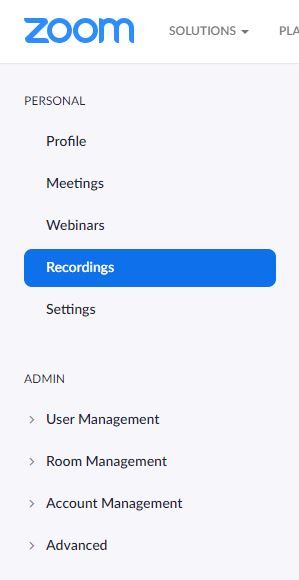
- আপনি দুটি ট্যাব দেখতে পাবেন: ক্লাউড রেকর্ডিং এবং স্থানীয় রেকর্ডিং। দুজনের যেকোনটিরও উপরে সেটিংস চয়ন করুন।
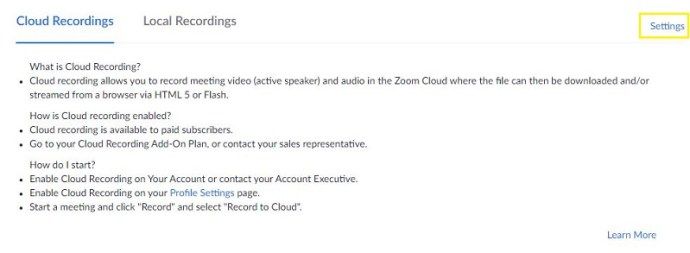
- এখন, বাক্সগুলি পরীক্ষা করুন যা অংশগ্রহণকারীদের স্থানীয়ভাবে / মেঘে রেকর্ড করার অনুমতি দেয়।
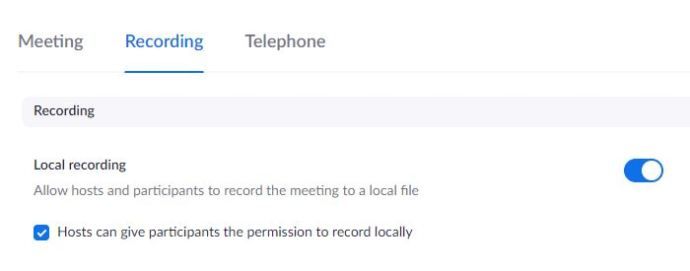
ক্লাউড রেকর্ডিং অ্যাক্সেস করতে তবে মনে রাখবেন, আপনাকে একই সাথে অর্থ প্রদানের গ্রাহক হওয়া দরকার।
যখন আপনি হোস্ট নন এবং কোনও অনুমতি নেই তখন কীভাবে একটি জুম সভা রেকর্ড করবেন।
হোস্ট হিসাবে আপনার কিছু মনে রাখা দরকার।
মতবিরোধে সংগীত কীভাবে খেলবেন
যদিও আপনি কোনও ব্যবহারকারীকে সরাসরি জুমে একটি মিটিং রেকর্ডিং করতে বাধা দিতে পারেন, তাদের পক্ষে সভাটি রেকর্ড করার সহজ উপায় রয়েছে। বিভিন্ন তৃতীয় পক্ষের অ্যাপ রয়েছে যা কম্পিউটার / মোবাইল ব্যবহারকারীকে তাদের স্ক্রীন ফিড রেকর্ড করার মঞ্জুরি দেয়, উদাহরণস্বরূপ এবং জুম অ্যাপ্লিকেশন থেকে স্বাধীনভাবে। যে কোনও ব্যক্তি এই অ্যাপ্লিকেশনগুলি ডাউনলোড এবং ব্যবহার করতে পারবেন। উদাহরণস্বরূপ, আইওএস ডিভাইসগুলি ডিফল্টরূপে এই বৈশিষ্ট্যটি নিয়ে আসে। এভাবে কোনও মিটিং রেকর্ড করা থাকলে ভিডিওটি নিম্ন মানের হবে। তবে তারা এখনও তা করতে পারে।
সুতরাং, আপনি যদি এমন কোনও ব্যবহারকারী হন যিনি কোনও হোস্টের কাছ থেকে রেকর্ডিংয়ের অনুমতি নিতে না পারেন তবে তার চারপাশের উপায় রয়েছে। আইওএস ডিভাইসে, এই বিকল্পটি খুব দ্রুত অবস্থিত হতে পারে।
- সেটিংস এ যান.
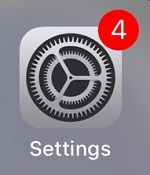
- তালিকা থেকে, নিয়ন্ত্রণ কেন্দ্র নির্বাচন করুন।
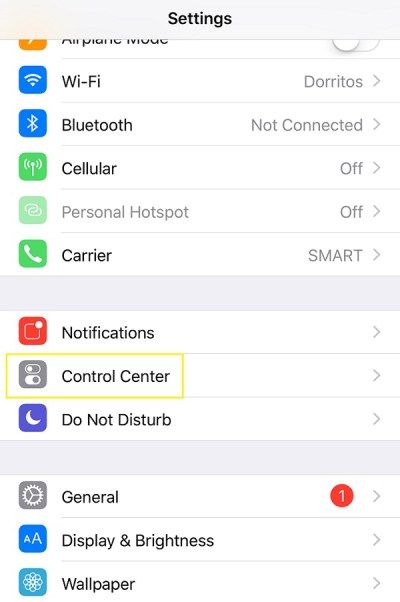
- কাস্টমাইজ নিয়ন্ত্রণগুলি আলতো চাপুন।
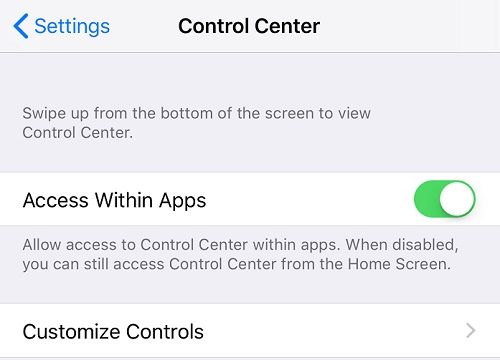
- স্ক্রিন রেকর্ডিং এন্ট্রি সন্ধান করুন এবং তার পাশের সবুজ প্লাস আইকনটি আলতো চাপুন।
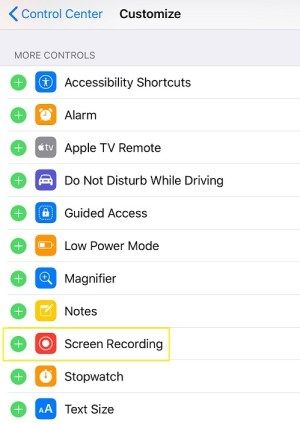
- এখন, নিয়ন্ত্রণ কেন্দ্রটি শুরু করতে পর্দার নীচে বা উপরে (আইওএস মডেলের উপর নির্ভর করে) থেকে সোয়াইপ করুন। রেকর্ডিং আইকনটি সনাক্ত করুন এবং এটিকে আলতো চাপুন।
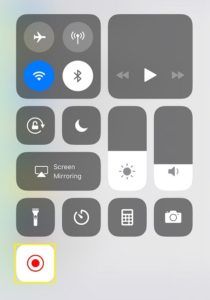
- স্ক্রিন রেকর্ডিং শুরু হবে। রেকর্ডিং বন্ধ করতে, স্ক্রিনের শীর্ষে লাল বারটি আলতো চাপুন এবং স্টপ আলতো চাপুন।
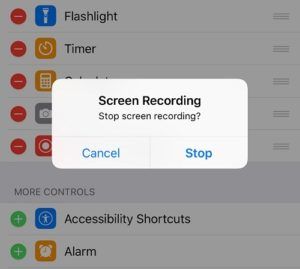
- রেকর্ডিংটি আপনার ফোনে সংরক্ষণ করা হয়েছে।
চিন্তা করবেন না, আপনি এমন একটি সফ্টওয়্যার খুঁজে পেতে পারেন যা আপনাকে জুমের সাথে কাজ করে এমন কোনও একক ডিভাইসে আপনার স্ক্রিনটি রেকর্ড করতে দেয়। কেবল এটির জন্য গুগল।
অন্যান্য সেটিংস্
জুম মিটিং রেকর্ড করার সাথে সম্পর্কিত আরও তিনটি গুরুত্বপূর্ণ সেটিংস রয়েছে। একটি স্বয়ংক্রিয় রেকর্ডিং এবং অন্য দুটি রেকর্ডিং এবং বিজ্ঞপ্তি বাজানোর জন্য সম্মতি অনুরোধ সঙ্গে ডিল করে। এই তিনটি সেটিংসের প্রত্যেককেই রেকর্ডিং ট্যাব (ব্রাউজার) এর নীচে সেটিংস মেনুতে পাওয়া যাবে। আপনি চালু করতে চান এমন প্রতিটি সেটিংসের পাশে স্যুইচগুলি ফ্লিপ করুন। এখানে প্রতিটি সম্পর্কে আরও আছে।
স্বয়ংক্রিয় রেকর্ডিং
আপনি যদি আপনার সমস্ত ভিডিও রেকর্ড করতে চান তবে এই সেটিংটি খুব কার্যকর হতে পারে। বক্তৃতাগুলি এমন পরিস্থিতিতে একটি দুর্দান্ত উদাহরণ যেখানে আপনি প্রতিটি জুম মিটিং রেকর্ড করতে চান। তবে এই রেকর্ডিংগুলি মেঘে বা স্থানীয়ভাবে প্রচুর জায়গা নিতে পারে, যা আদর্শ নয়। সুতরাং, কোন সেটিংটি আপনার পক্ষে সবচেয়ে বেশি উপযুক্ত তা সাবধানতার সাথে বিবেচনা করুন।
উইন্ডোজ 10 আপডেট ব্লক কিভাবে
রেকর্ডিং সম্মতি
এই সেটিংটি প্রতিটি অংশগ্রহণকারীকে রেকর্ড হওয়ার সম্মতিতে মূলত জিজ্ঞাসা করবে। আপনি যে দলের সাথে সাক্ষাত করছেন তার জন্য এটি প্রয়োজনীয় বলে মনে হয়, এই সেটিংটি চালু করুন। যাইহোক, মিটিং হেডকাউন্টটি বড় হলে এটি একটি বিশাল মাথা ব্যাথায় পরিণত হতে পারে। এটি জিনিসগুলি যথেষ্ট ধীরে ধীরে ধীরে ধীরে ধীরে ধীরে ধীরে ধীরে ধীরে ধীরে ধীরে ধীরে ধীরে ধীরে ধীরে ধীরে ধীরে ধীরে ধীরে ধীরে ধীরে ধীরে ধীরে ধীরে ধীরে ধীরে ধীরে ধীরে ধীরে ধীরে ধীরে ধীরে ধীরে ধীরে ধীরে ধীরে ধীরে ধীরে ধীরে ধীরে ধীরে ধীরে ধীরে ধীরে ধীরে ধীরে ধীরে ধীরে ধীরে ধীরে ধীরে ধীরে যায়।
রেকর্ডকৃত সভার একাধিক অডিও বিজ্ঞপ্তি
মিটিং রেকর্ডিং বন্ধ / শুরু হয়ে গেলে এই সেটিংটি মূলত অংশগ্রহণকারীদের জানাবে, যা কার্যকর কারণ এটি বৈঠকে বাধা দেয় না। এছাড়াও, যদি রেকর্ডিং সম্মতি বিকল্পটি বন্ধ করা হয়, তবে অংশগ্রহণকারীদের কমপক্ষে কখন তাদের রেকর্ড করা হচ্ছে তা জানতে পারা ভাল হবে যা এই সেটিংটি ঠিক কী করে। এটি প্রত্যেককে রেকর্ডিং সম্পর্কে বিজ্ঞপ্তি প্রেরণ করে।
অতিরিক্ত প্রায়শই জিজ্ঞাসিত প্রশ্নাবলী
1. আমার সমস্ত জুম রেকর্ডিং সহজেই দেখার জন্য কোনও জায়গা আছে?
পূর্বে উল্লিখিত হিসাবে, জুম রেকর্ডিংগুলি সঞ্চয় করার দুটি উপায় রয়েছে। আপনি যদি অর্থ প্রদানকারীর ব্যবহারকারী হন তবে আপনি সেগুলি আপনার কম্পিউটারে বা মেঘে সঞ্চয় করতে পারেন। আপনি যদি না হন তবে আপনি কেবল স্থানীয় বিকল্পের সাথে যেতে পারেন। সুতরাং, যদি আপনি স্থানীয়ভাবে আপনার রেকর্ডিং রেকর্ড করে রেখেছেন এবং ডিফল্ট নির্বাচিত স্থানে নেভিগেট করে সেগুলি অ্যাক্সেস করতে পারেন।
তবে, আপনি যদি মেঘে রেকর্ডিংগুলি সঞ্চয় করে রেখেছেন তবে আপনাকে জুম ওয়েব পোর্টালে নেভিগেট করতে হবে।
২. আমি একটি জুম মিটিং রেকর্ড করতে ভুলে গিয়েছিলাম, পরে এটি ডাউনলোড করার কোনও উপায় আছে কি?
জুম মিটিংগুলি আপনি এটিকে নির্দেশ না দিলে অ্যাপ দ্বারা স্বয়ংক্রিয়ভাবে রেকর্ড করা হয় না। আপনার কাছে এটির অনুমতি থাকলে রেকর্ডিং মোডটি ম্যানুয়ালি ট্রিগার করা হয়। আপনি যদি কোনও মিটিং রেকর্ড করতে ভুলে যান তবে আপনি সত্যের পরে তা অর্জন করতে সক্ষম হবেন না। জুম মিটিংয়ের অংশীদার হওয়ার একমাত্র উপায় যা আপনি অংশ নিয়েছেন কিন্তু রেকর্ড করতে ব্যর্থ হয়েছেন তা হ'ল অংশগ্রহণকারীটির সাথে যোগাযোগ করা যিনি এটি রেকর্ড করেছেন। তারা ইমেল, সামাজিক মিডিয়া বা অন্য কোনও নিয়মিত মাধ্যমে আপনার কাছে রেকর্ডিংটি পাঠাতে পারে send
৩. আমি কীভাবে আমার জুম রেকর্ডিংটি পুনরুদ্ধার করব?
আপনি যদি স্থানীয়ভাবে আপনার রেকর্ডিং সংরক্ষণ করে থাকেন এবং এটি আপনার ডিভাইস থেকে সম্পূর্ণ সরিয়ে ফেলে থাকেন তবে রেকর্ডিংটি পুনরুদ্ধার করার কোনও উপায় নেই। তবে, আপনি যদি এটি মেঘে সঞ্চয় করে রেখেছেন এবং এটি মুছে ফেলেছেন, মুছে ফেলার পরে আপনি এটি 30 দিন পর্যন্ত পুনরুদ্ধার করতে পারেন। এটি করতে, ক্লাউড রেকর্ডিং ট্যাবে যান এবং উপরের-ডানদিকে অবস্থিত থ্র্যাশ নির্বাচন করুন। আপনি যে রেকর্ডিংটি পুনরুদ্ধার করতে চান তা সন্ধান করুন এবং পুনরুদ্ধার নির্বাচন করুন। এখন, নিশ্চিত করুন। আপনার কাজ শেষ হওয়ার পরে, আপনি আগের মতো ভিডিওর শোতে যাচ্ছেন।
জুম মিটিং রেকর্ডিং
জুম মিটিং রেকর্ডিংয়ের সাথে বিষয়গুলি মোটামুটি সোজা। যতক্ষণ না আপনার কাছে হোস্টের সম্মতি থাকে এবং যতক্ষণ আপনি জিনিসগুলি সঠিকভাবে সেট আপ করেন ততক্ষণ আপনি দ্রুত এবং সহজেই কোনও মিটিং রেকর্ডিং / বিরতি / থামাতে সক্ষম হবেন। সবকিছু ঠিকঠাকভাবে সেট আপ করুন এবং দেখুন আপনি জুমের ক্লাউড স্পেস ব্যবহার করতে চান বা ডেস্কটপে রেকর্ডিংগুলি সঞ্চয় করতে চান কিনা।
এটি কি আপনাকে জুম মিটিং রেকর্ডিং বিকল্পগুলির আরও ভাল ধারণা পেতে সহায়তা করেছে? আপনি কি মনে করেন যে আমরা এখানে সমস্ত কিছু coveredেকে রেখেছি? আপনার যোগ করার মতো কিছু আছে? যদি আপনি তা করেন তবে দয়া করে নীচের মন্তব্যে আমাদের জানান।